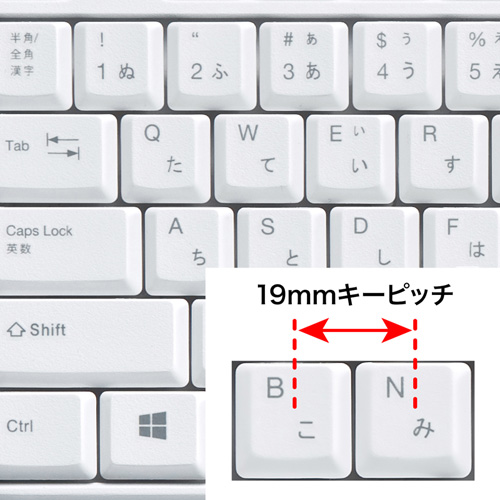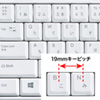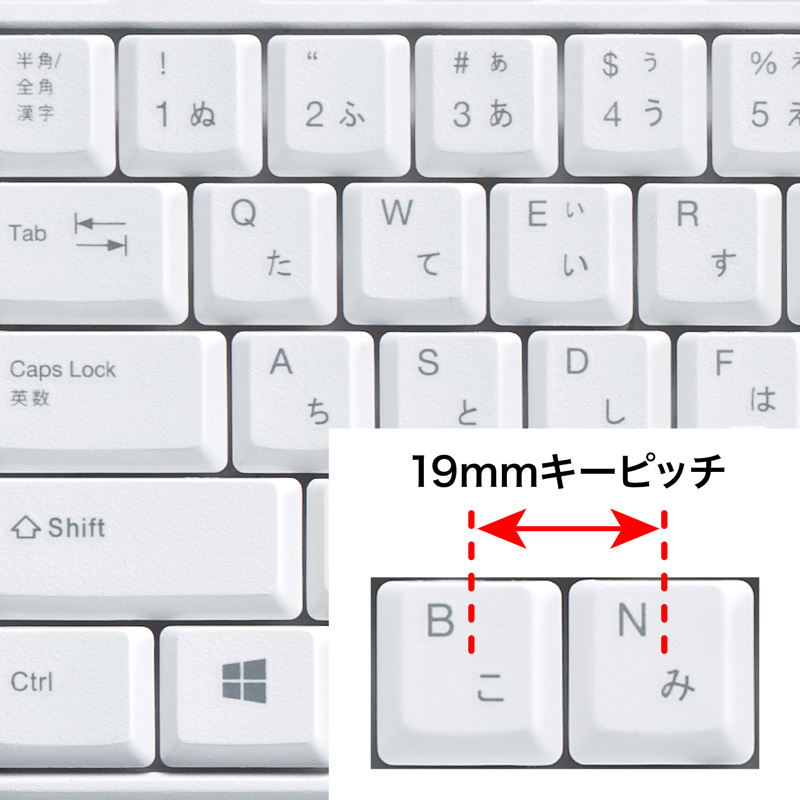人気商品
静音スリムキーボード 有線 USB接続 ホワイト SKB-SL29W
この商品を見た人はこちらもチェックしています
このカテゴリーの人気商品
- 商品特長
- 仕様
- 対応機種
- よくある質問
-
●従来のメンブレンキーボードと比較し、キータッチ音が格段に小さい静音タイプです。
●深夜のパソコン作業や、公共施設などに最適です。
●スタンダードな日本語109A配列のキーボードです。
●2段階調節が可能なスタンド付きです。
●標準的な19mmキーピッチを採用しています。
●ドライバ不要、USBポートに接続するだけで使用できます。
<注意事項>
※ノートパソコンや各メーカー純正キーボードのファンクションキーにあらかじめ割り付けられている特殊機能(画面の明度調整やボリュームのアップダウンなど)は、このキーボードからは操作できません。
※Windowsが起動する前のコマンド(BIOSの設定、SCSIボードの設定など)は使用できない場合があります。
-
■カラー:ホワイト
■キー数:109キー
■キー表示:日本語109A配列
■インターフェース:USB
■コネクタ形状:USB Aコネクタ
■キースイッチ:薄型メンブレン
■キーピッチ:19mm(文字キー以外は除く)
■キーストローク:2.7±0.1mm
■動作力:60±10g
■消費電流:100mA以下
■サイズ:W452.2×D142.7×H37.1mm
■重量:約490g
■ケーブル長:約1.5m
-
■対応機種:各社Windows搭載(DOS/V)パソコン
※ただし、USBポートを持ちパソコン本体メーカーUSBポートの動作を保証している機種
■対応OS:Windows 11・10・8.1・8・7
■あなたに合うキーボードがすぐ見つかる!キーボード検索システムはこちら→………[リンク]
-
-
【日本語配列キーボード】記号がキーの刻印通りに入力できません。英語配列になっている可能性があるため、以下の設定をお試しください。
●Windows11の場合
1.「スタート」-「設定」をクリック
→画面左側にある「時刻と言語」をクリック→「言語と地域」をクリック
2.言語の「優先する言語を追加する」の下に「日本語」があるので、「…」をクリック
→「言語のオプション」をクリックします。
3.「キーボードレイアウト」が「英語キーボード(101/102キー)」になっていた場合、
「レイアウトを変更する」をクリック→「日本語キーボード(106/109キー)」に変更→
「今すぐ再起動する」をクリックして再起動する
4.再起動後、キーの刻印通りに入力が可能かご確認ください。
●Windows10の場合
1.「スタート」-「設定(歯車のアイコン)」をクリック
→「時刻と言語」を開いてウィンドウ内左側にある「言語」をクリック
2.「優先する言語を追加する」の下に「日本語」があるのでクリック
→「オプション」をクリック
3.「ハードウェアキーボードレイアウト」が「英語キーボード (101/102キー)」になっていた場合、「レイアウトを変更する」をクリック→「日本語キーボード(106/109キー)」に変更→「今すぐ再起動する」をクリックして再起動する
4.再起動後、キーの刻印通りに入力が可能かご確認ください。 -
「\ ろ」キーを押しても「\」バックスラッシュが出てきません。日本語Windows10をご利用の場合、
キーボードの「\ ろ」のキーを押してもバックスラッシュは入力されず、¥が入力されます。
日本語Windowsの場合、バックスラッシュと¥は同じ文字コードを使用する為、
日本語フォントを使用している場合は¥、英語フォントを使用すると\が入力されます。 -
6点入力に対応しているUSBキーボードはありますか。現在対応確認が取れている品番は以下になります。
SKB-ERG3BK
SKB-ERG5BK
SKB-SL16BK
SKB-SL16W
SKB-KG2BKN2
SKB-KG2WN2
SKB-SL32BK
SKB-SL31BK
SKB-SL33BK
SKB-SL17BKN
SKB-SL17WN
SKB-WL32BK
SKB-WL31BK
※弊社ではキーボードの「F」「D」「S」「J」「K」「L」をメモ帳などのソフトを起動した後、同時に押し一度で6キーすべてが入力されるキーボードを掲載しております。 「F」「D」「S」「J」「K」「L」以外のキーの6個同時入力は入力できない場合があります。 -
NumLockキーがON(LEDが点灯)の状態でもテンキー部が使えません(数字が入力できません)。NumLockキーがONになっているのにテンキーが使えない場合、【マウスキー機能】が働いている可能性があります。
これをOFFにすると正常にテンキーが使えるようになりますので下記設定方法をお試しください。
[Windows10の設定変更]
スタート→Windowsの設定(歯車マーク)→デバイス(Bluetooth、プリンター、マウス)→検索窓に「マウス」と入力し、プルダウンから「マウス機能をオンまたはオフにする」を選択
「マウスをキーパッドで操作する」
【テンキーを使用するためにマウスキー機能をオンにして、マウスポインターを移動する】がONになっている場合
【NumLockキーがONの時に限り、マウスキー機能を使用する】の項目をOFFに変更 -
キーボードのスリープキーを押してスリープモードになったが、どうしたら復帰できるか?スリープモードからの復帰方法はパソコン側の設定によります。
初期の設定はパソコンの電源ボタンを押すことで復帰するようになっている場合が多いです。
*電源ボタンは長押(強制終了)しないでください。 -
Microsoft ExcelでEnterキーを入れるとカーソルが右へ動くようにできますか。Excelのオプション設定で設定できます。
-
静音スリムキーボード 有線 USB接続 ホワイト SKB-SL29Wのレビュー
- 総合評価:
- 5.0
- (3件のカスタマーレビュー)
-
デスクトップ付属の物の買い替えしました。
2年くらい毎日仕事で使っていたら、反応が悪くなって買い替えました。
付属は黒だったので、白に変えて新鮮な気持ちになれました。部屋も明るい雰囲気になりました。前のものよりキータッチの音が静かです。
付属のものより、横幅が大きいです。かえって打ちやすくて私には良かったです。投稿日:2021/05/02まめのママ さん 約4年前にサンワダイレクトでご購入
-
-
流石 老舗のサンワさま
今回 この製品を購入しました。
購入前に サンワ担当者さんに メールをいれ問い合わせしました。
ご返事は 短文でしたが 的確でした。
早速 その夜 注文 銀行引き落とし しました。
そして 明くる日、品物は私の手元に。
無音に近い。
私は カシャカシャが気になっていたので
こちらに決めましたが 大正解。
サンワダイレクト担当者さまのアドバイスのお陰です。
感謝いたします。 これからも支持いたします。投稿日:2019/03/20lily-sakuracat さん 約6年前にサンワダイレクトでご購入
最近投稿されたレビュー
同じテーマの商品
・ iPad・タブレット・PC > Surface Go 2 > Surface Go 2 入力機器 > キーボード
・ iPad・タブレット・PC > OS別 > Windows 11 > キーボード
注目の新商品
おすすめの特集
みんなの投稿

きょうのクリエ…
家にあるカセットテープを何とかしたい!デジタル化しておかないと、カセットテープ
もっと見る
わぴこ
既に無い生活は無理!この机簡単に畳めるし高さ・角度調整できる優れ物!読書に遊び
もっと見る
ねっこもち
サンワダイレクト様の机、高さと傾きも調節できて良き?♪畳んでコンパクトに!
もっと見る
coco_my…
お家計画作ってよかった場所No.1、リビング横のメイクスペース。メイク道具は引
もっと見る
岩下スティーブン
パーツ構成がシンプルだから作業時間は30分もかからなかったね。引き出しの奥行的
もっと見る
Yasuru
奥行きがあるんです。広いんです。ノートPCを置いても余裕で作業ができる。壁にピ
もっと見る
ふじ丸
組み立てがしやすいような工夫がされていたり、収納部が大きく、天板の配線を隠せる
もっと見る
GaraKuta…
iPadはポートが一つしかないので通常なら充電したら他に何も接続ができないので
もっと見る